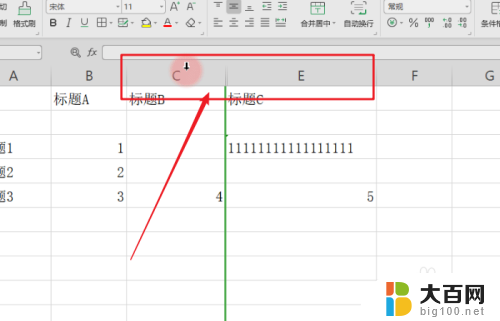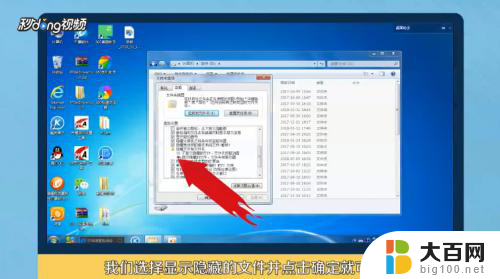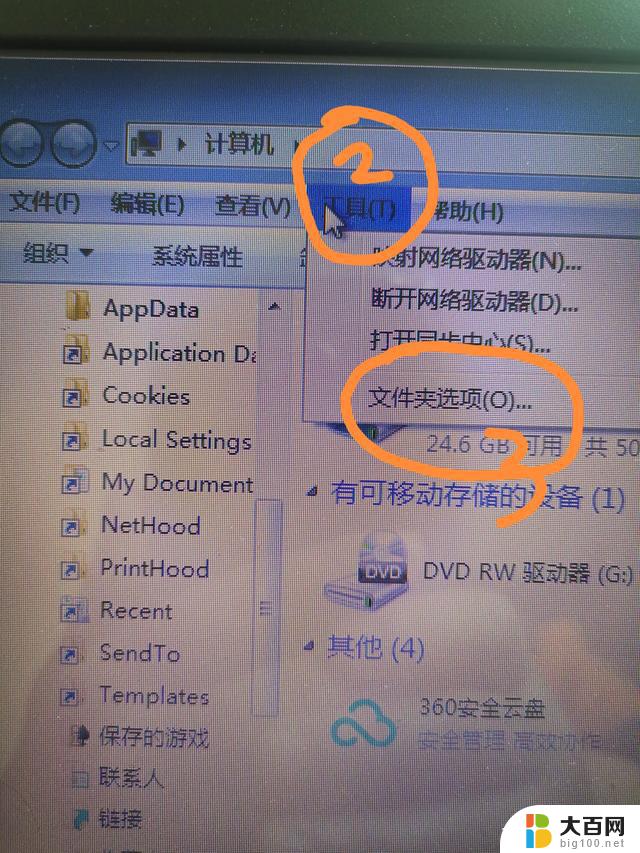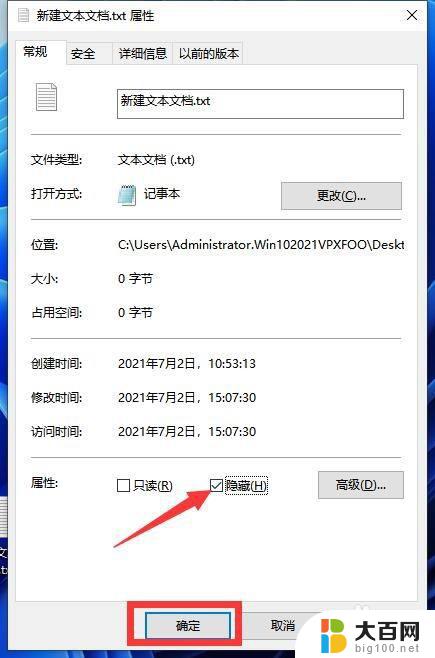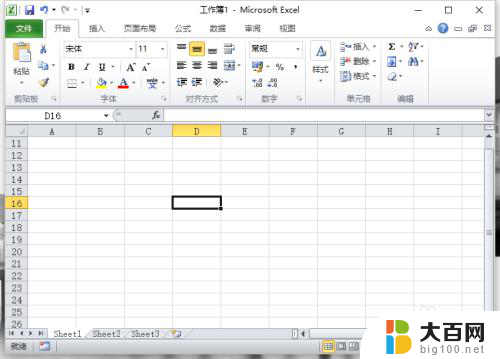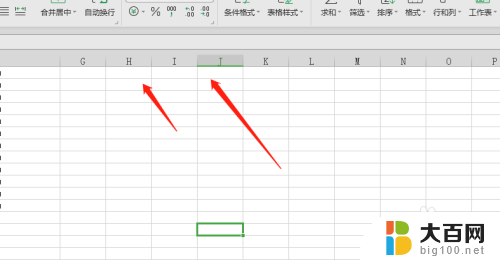怎么把隐藏的盘符显示出来?快速解决方法分享
更新时间:2023-09-23 09:45:51作者:jiang
怎么把隐藏的盘符显示出来,在电脑中我们常常会遇到隐藏的盘符问题,即使我们已经连接了外部存储设备,却无法在资源管理器中找到它们的存在,这种情况往往让人感到困惑和不知所措。幸运的是我们可以通过一些简单的操作来解决这个问题。接下来让我们一起来了解一下如何将隐藏的盘符显示出来,以便更好地管理我们的文件和数据。
操作方法:
1.第一步在win10系统上,鼠标右键此电脑。选择管理,进去计算机管理界面之后,点击磁盘管理,如下图所示:
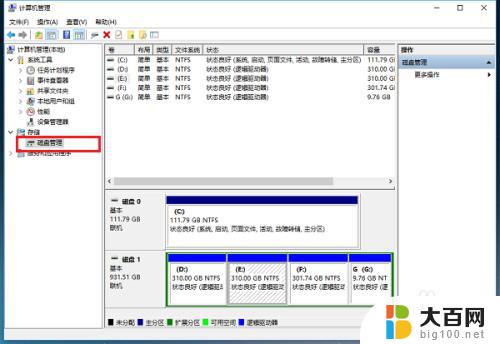
2.第二步进去磁盘管理界面之后,选择要隐藏的盘符。鼠标右键选择更改驱动器号和路径,如下图所示:
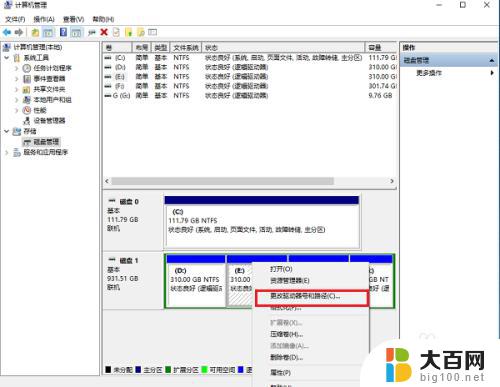
3.第三步进去更改驱动器号和路径界面之后,点击删除。然后点击是进行确认,如下图所示:
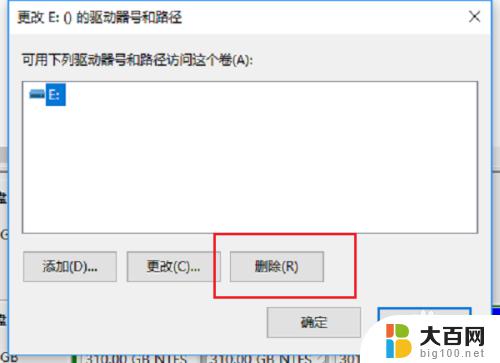
4.第四步我们打开计算机磁盘,可以看到E盘已经被隐藏了,如下图所示:
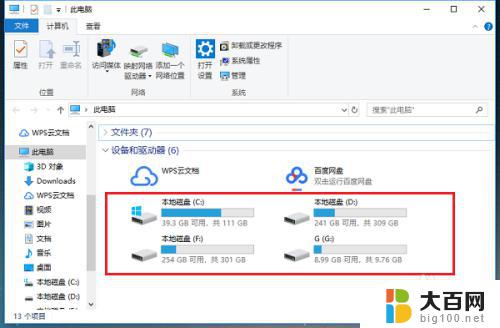
以上就是如何将隐藏的磁盘显示出来的全部内容,有需要的用户可以根据这些步骤进行操作,希望对大家有所帮助。